PIP — это система управления пакетами, используемая для установки и управления программными пакетами, написанными на Python. Это означает “preferred installer program” или “Pip Installs Packages”.
PIP для Python — это утилита для управления установкой пакетов PyPI из командной строки.
Если вы используете более старую версию Python в Windows, то вам может потребоваться установить PIP. Вы можете легко установить PIP в Windows, для этого загрузите установочный пакет, открыв командную строку и запустив программу установки.
В этой статье будет подробно показано, как установить PIP в Windows, проверить его версию, обновить и настроить.
Примечание: Последние версии Python поставляются с предустановленным PIP, но более старые версии требуют установки вручную. Следующее руководство предназначено для версии 3.4 и выше. Если вы используете более старую версию Python, вы можете обновить Python через веб-сайт Python.
Требование к установки Python PIP в Windows
- Компьютер под управлением Windows или Windows server
- Доступ к окну командной строки
Перед началом работы: Проверьте, установлен ли PIP уже
PIP автоматически устанавливается с Python 2.7.9+ и Python 3.4+ и поставляется с виртуальными средами virtualenv и pyvenv.
Исправляем pip не является внутренней или внешней командой исполняемой программой
Перед установкой PIP в Windows проверьте, не установлен ли PIP уже.
1. Запустите окно командной строки:
- Нажмите клавишу Windows + X.
- Нажмите кнопку Выполнить.
- Введите cmd.exe и нажми «Ввод».
Возможно вам будет интересно: Как зайти в роутер
Либо просто введите cmd в строке поиска Windows и щелкните значок “Командная строка”.
2. Введите следующую команду в командной строке:
Если PIP отвечает, то PIP установлен. В противном случае появится сообщение об ошибке, в котором говорится, что программа не найдена.

Установка PIP В Windows
Выполните действия, описанные ниже, чтобы установить PIP в Windows.
Шаг 1: Загрузите PIP get-pip.py
Перед установкой PIP скачайте get-pip.py файл.
1. Запустите командную строку, если она еще не открыта. Для этого откройте строку поиска Windows, введите cmd и нажмите на значок командной строки.
2. Далее выполните следующую команду, чтобы загрузить get-pip.py файл:
curl https://bootstrap.pypa.io/get-pip.py -o get-pip.py

Шаг 2: Установка PIP в Windows
Чтобы установить PIP, введите следующую команду в cmd:

Как установить PIP для Python Windows? Установка библиотек в Python.
Если файл не найден, дважды проверьте путь к папке, в которой вы сохранили файл. Вы можете просмотреть содержимое текущего каталога, используя следующую команду:
Команда dir возвращает полный список содержимого каталога.
Шаг 3: Проверка установки pip в ОС Windows
После установки PIP вы можете проверить, была ли установка успешной, для этого введите следующую команду:
Если PIP был установлен, программа запускается, и вы должны увидеть расположение пакета программного обеспечения и список команд, с которыми вы можете работать pip .
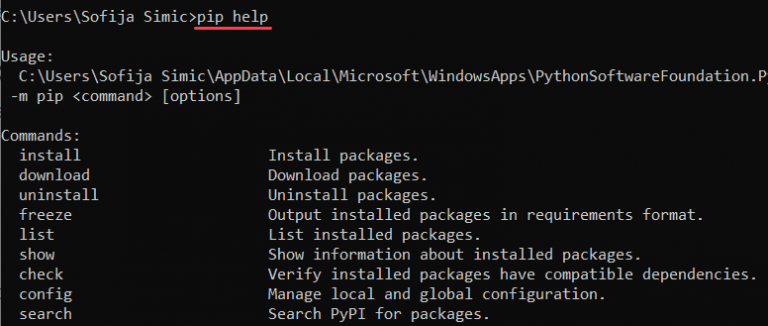
Если вы получите сообщение об ошибке, тогда повторите процесс установки.
Шаг 4. Добавьте PiP в переменную среду Windows PATH
Чтобы запустить PIP из любого места, вам необходимо добавить его в переменные среды Windows, чтобы избежать ошибки «not on PATH«. Для этого выполните действия, описанные ниже:
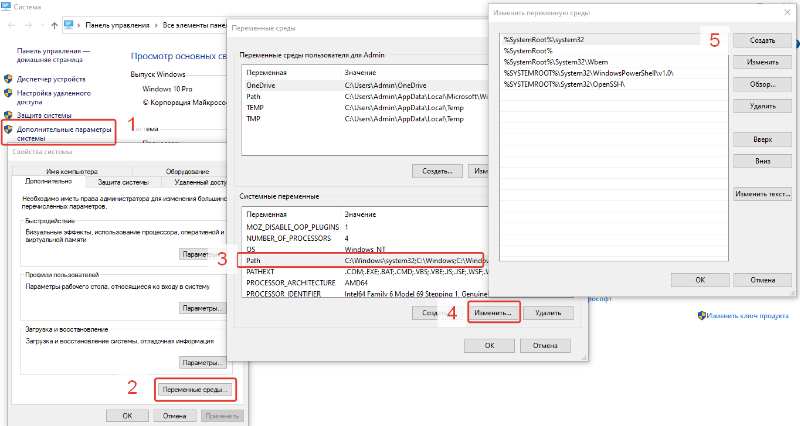
- Откройте компьютер и нажмите свойства
- Далее дополнительные параметры системы
- Нажмите на кнопку Переменные среды и дважды щелкните переменную Пути в Системных переменных.
- Затем выберите Создать и добавьте каталог, в который вы установили PIP.
- Нажмите кнопку ОК, чтобы сохранить изменения.
Шаг 5: Настройка
В Windows файл конфигурации PIP является %HOME%pippip.ini.
Существует также устаревший файл конфигурации для каждого пользователя. Файл находится по адресу %APPDATA%pippip.ini .
Вы можете задать пользовательский путь для этого файла конфигурации с помощью переменной среды PIP_CONFIG_FILE .
Обновление PIP для Python в Windows
Время от времени выпускаются новые версии PIP. Эти версии могут улучшить функциональность или быть обязательными в целях безопасности.
Чтобы проверить текущую версию PIP, запустите:

Чтобы обновить PIP в Windows, введите следующую команду в командной строке:
python -m pip install —upgrade pip
Эта команда удаляет старую версию PIP, а затем устанавливает самую последнюю версию PIP.
Понизить версию PIP
Понижение версии может потребоваться, если новая версия PIP начнет работать нестабильно. Чтобы понизить PIP до предыдущей версии, укажите нужную версию.
Чтобы понизить версию PIP, используйте синтаксис:
python -m pip install pip==version_number
Например, чтобы перейти на версию 18.1, вы должны ввести команду:
Теперь вы должны увидеть версию PIP, которую вы указали.
Поздравляю, вы установили PIP для Python в Windows. Ознакомьтесь с другими нашими руководствами, чтобы узнать, как установить PIP в других операционных системах:
- Установка PIP в Ubuntu
- ИСПРАВЛЕНИЕ “E: INVALID OPERATION PYTHON3-PIP” В KALI LINUX
Теперь, когда у вас запущен и запущен PIP, вы готовы управлять своими пакетами Python.
NumPy — это библиотека для языка программирования Python, добавляющая поддержку больших многомерных массивов и матриц. Ознакомьтесь с нашим руководством и узнайте, как установить NumPy с помощью PIP.
Источник: setiwik.ru
Pip или Python не является внутренней или внеш


Welcome to our blog, a platform dedicated to providing you with valuable insights, informative articles, and engaging content. We believe in the power of knowledge and strive to be your go-to resource for a wide range of topics. Our team of experts is passionate about delivering the latest trends, tips, and advice to help you navigate the ever-changing world around us. Whether you’re a seasoned enthusiast or a curious beginner, we’ve got you covered. Our articles are designed to be accessible and easy to understand, making complex subjects digestible for everyone. Join us on this exciting journey of exploration and discovery, and let’s expand our horizons together. —

купить Python создаем программы и игры 2 е издание кольцов д м Balka Book
купить Python создаем программы и игры 2 е издание кольцов д м Balka Book Britons are encouraged to check if they can qualify for Personal Independence Payments (PIP) and get up to £691 a month to help towards their extra costs. There are more than 540 conditions that . The 2023 BMW Alpina B8 Gran Coupe is Alpina’s take on what the M8 Gran Coupe is supposed to be; it provides nearly the same power and performance as the M8 GC, but without the harsh ride and with .

изучаем Python том 1 5 е издание 950 грн купить в украине по низкой цене отзывы на книгу
изучаем Python том 1 5 е издание 950 грн купить в украине по низкой цене отзывы на книгу The next day the snake catchers revealed the hiding spot of the coiled-up coastal carpet python. The snake catchers later revealed the hiding spot. Picture: Snake Catchers Brisbane chapterid=3535#1 Видео в оригинальном разрешении: esyr.name video security security 11 04 04.raw.ogv Всем привет! В этом плейлисте буду выкладывать мои решения отличного курса по python, решение задач с сайта
Conclusion
Having examined the subject matter thoroughly, it is clear that article provides valuable information regarding Pip или Python не является внутренней или внеш. From start to finish, the author illustrates a wealth of knowledge on the topic. Especially, the section on Z stands out as a key takeaway. Thank you for taking the time to this post. If you have any questions, feel free to reach out via email.
I am excited about hearing from you. Furthermore, below are a few related posts that might be useful:
Источник: otosection.com
Ошибка Pycharm — «pip» не является внутренней или внешней командой и не является запущенной программой или командным файлом
Я могу использовать «pip» в cmd, но когда я использую «pip» или «python» в терминале PyCharm, появляется ошибка:
pip is not an internal or external command nor is it a running program or batch file.

Но когда я проверяю переводчика, пункт существует.
user7867471 31 янв ’18 в 01:50 2018-01-31 01:50
2018-01-31 01:50
1 ответ
У меня тоже была эта проблема, но только для одного из моих проектов. Я смог решить эту проблему, удалив свой venv и создав новый.
«Настройки» > «Проект» > «Интерпретатор Python» > «Добавить интерпретатор Python» («Показать все» в раскрывающемся списке, затем значок «+») > «Среда Virtualenv» > «Новая среда».
Источник: stackru.com